DCP-8040
FAQ et Diagnostic |

DCP-8040
Date: 10/02/2014 ID: faq00002120_000
PaperPort® est installée sur mon ordinateur, alors qu'il n'y a pas de pilotes d'impression PaperPort® installés. Que puis-je faire?
PaperPort® installe un pilote "Image Noir&Blanc PaperPort" et un pilote “Image Couleur PaperPort”. Ces pilotes vous permettent d'importer des documents sur le bureau PaperPort® via la fonction d'mpression.
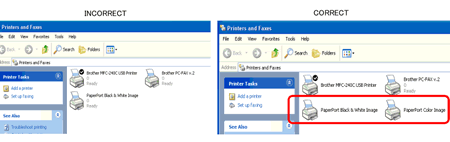
Si l'un ou les deux des pilotes sont manquants, suivez les étapes listées ci-dessous pour lancer le programme de réparation PaperPort®. Ce programme ré-installera les pilotes.
-
Ouvrez le panneau de configuration.

-
Ouvrez "Ajout/Suppression de programmes".
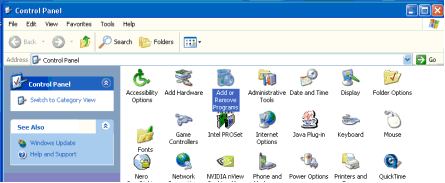
-
Trouvez et sélectionnez Paperport. Cliquez sur le bouton "Modifier".
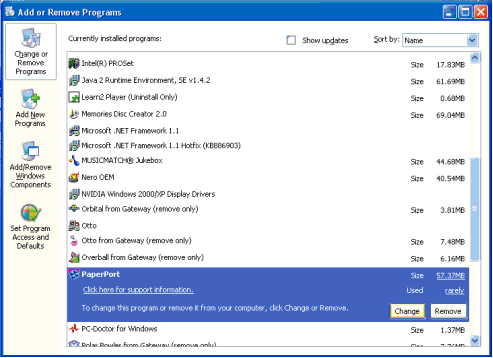
-
Lorsque Paperport InstallShield Wizard apparaît, cliquez sur SUIVANT.
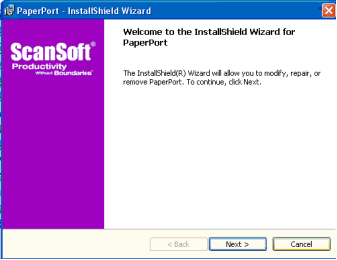
-
Sélectionnez "Réparer" et cliquez sur SUIVANT.
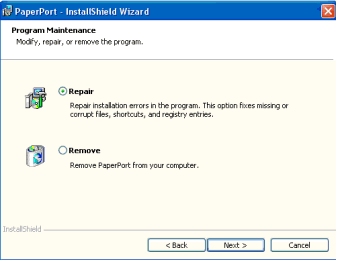
-
Cliquez sur "Installer" pour commencer la procédure de réparation.
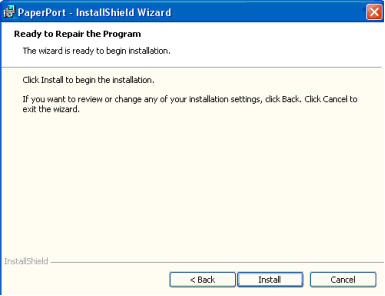
-
Lorsque l'installation est terminée, une fenêtre affichant "InsatllShield Wizard Completed" apparaît. Cliquez sur TERMINER.
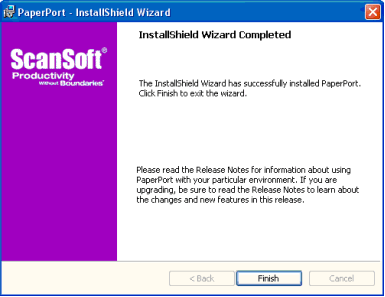
- La procédure de réparation est maintenant finie et les pilotes seront à présent installés.
DCP-110C, DCP-120C, DCP-8040, DCP-8045D, DCP-8060, DCP-8065DN, MFC-210C, MFC-240C, MFC-3240C, MFC-3340CN, MFC-5440CN, MFC-5840CN, MFC-620CN, MFC-640CW, MFC-7225N, MFC-7420, MFC-7820N, MFC-8440, MFC-8460N, MFC-8840D, MFC-8840DN, MFC-8860DN, MFC-8870DW, MFC-9420CN
Pour toute assistance supplémentaire, contactez le service clientèle de Brother:
Commentaires sur le contenu
Ce formulaire a pour seul but de nous faire part de vos commentaires.